怎么优雅的对Webview进行截屏
怎么优雅的对Webview进行截屏,相信很多没有经验的人对此束手无策,为此本文总结了问题出现的原因和解决方法,通过这篇文章希望你能解决这个问题。
如何优雅的对Webview进行截屏?
第一种方式
通过调用webview.capturePicture(),得到一个picture对象,根据图像的宽和高创建一个Bitmap,再创建一个canvas,绑定bitmap,最后用picture去绘制。

这种方式可以获取webview中已加载的所有数据图像,也就是长截屏的效果。这种方式在Android 4.4以下是没有问题的,但是在5.0以上就行不通了。capturePicture()方法在4.4中废弃掉了,官方建议使用onDrow()方法来获取webview的bitmap快照。具体实现如下:

但是此时在5.0+上会发现,截取的快照只显示了webview中显示出来的那部分,没有显示出来的部分是空白的。通过google找到了原因,在5.0+版本上,Android对webview做了优化,旨在减少内存占用以提高性能。因此在默认情况下会智能的绘制html中需要绘制的部分,其实就是当前屏幕展示的html内容,因此会出现未显示的图像是空白的。解决办法是调用enableSlowWholeDocumentDraw()方法。这个方法需要在webview创建之前调用,在Activity里就是在setContentView前去调用,此方法会有显著的性能开销。 这里需要注意的是在传递webview的高度时,是通过缩放率计算的,这样就会算出绘制整个已加载的html内容所需的高度。如果没有这个缩放率,那么得到的快照就仅仅是这个html内容最上面的那一段。还有一个问题就是在5.0+系统上得到快照比较模糊,在其他版本上没有问题,不知道原因何在?
第二种方式
利用view的缓存功能。Android为了提高滚动等各方面的绘制速度,可以为每一个view建立一个缓存,使用 View.buildDrawingCache为自己的view建立相应的缓存, 这个cache就是一个bitmap对象。利用这个功能可以对整个屏幕视图进行截屏并生成Bitmap,也可以 获得指定的view的Bitmap对象。 因此对于webview来说也可以使用这种方式,在使用getDrawingCache()方法获取bitmap对象前,先开启webview的缓存功能.
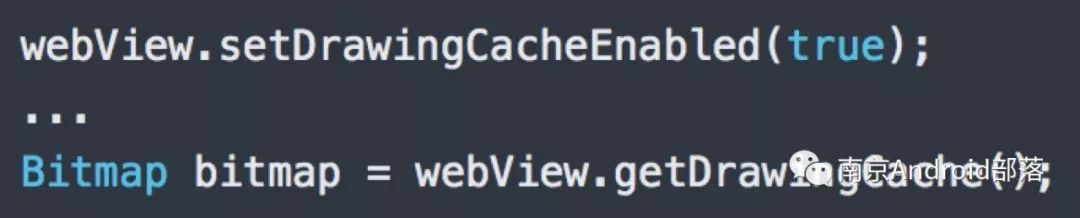
需要注意的是,在上述情况下,这个缓存bitmap对象只有一个,因此每次获取的bitmap指向的是同一块地址空间的缓存对象,如果在使用完bitmap后就立即回收掉这个对象,那么再次获取当前view的缓存对象时就会得到null。所以要在Activity销毁时进行回收,所以开启缓存的话会有性能开销。
第三种方式
比较简单,通过获取当前window的DecorView,然后绘制Bitmap对象。

看完上述内容,你们掌握怎么优雅的对Webview进行截屏的方法了吗?如果还想学到更多技能或想了解更多相关内容,欢迎关注蜗牛博客行业资讯频道,感谢各位的阅读!
免责声明:本站发布的内容(图片、视频和文字)以原创、转载和分享为主,文章观点不代表本网站立场,如果涉及侵权请联系站长邮箱:niceseo99@gmail.com进行举报,并提供相关证据,一经查实,将立刻删除涉嫌侵权内容。














评论